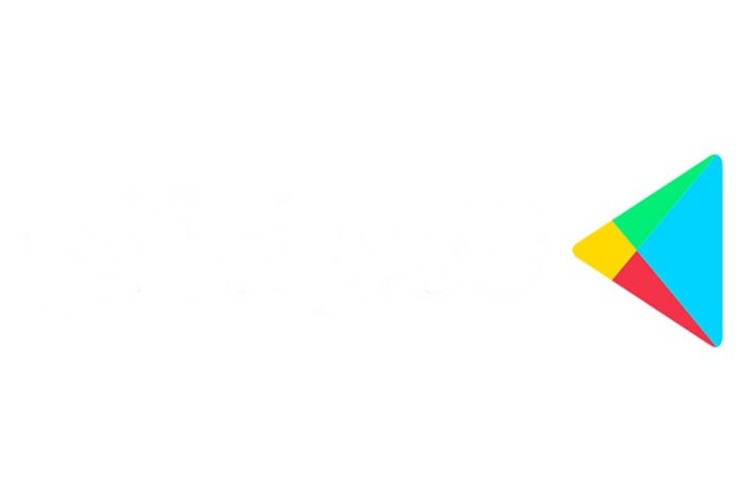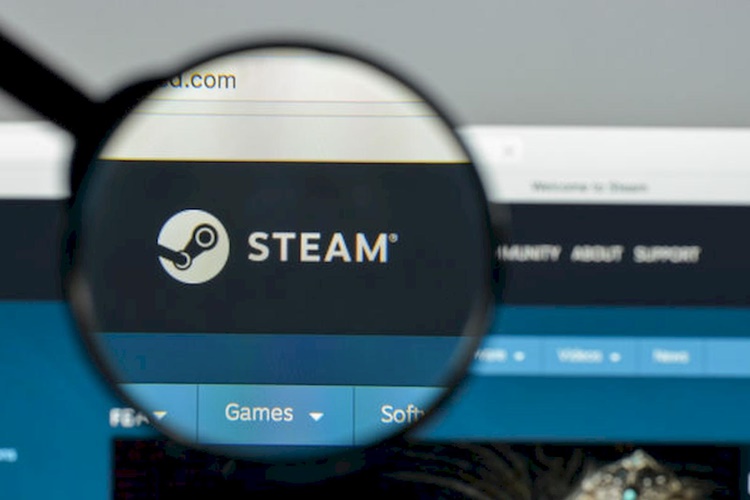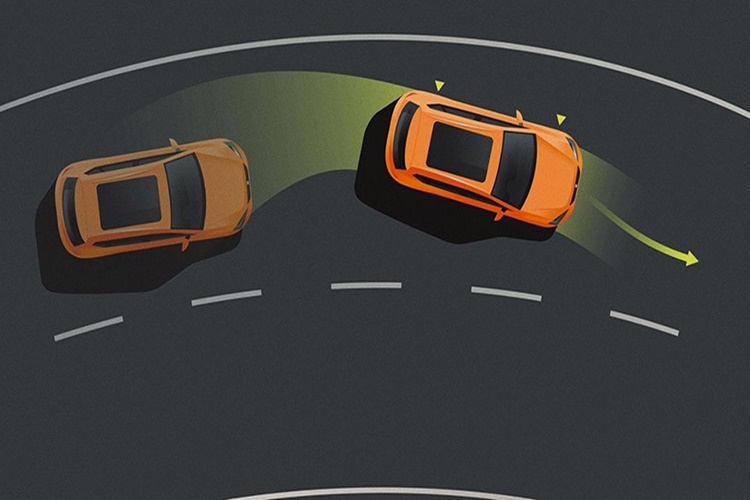Kredi kartınızı kapatmak,
kredi kullanım alışkanlıklarınıza ve finansal planlarınıza bağlı olarak
alınması gereken önemli bir karardır. Kredi kartınızı kapatmadan önce dikkat
etmeniz gereken bazı noktalar ve izleyebileceğiniz adımlar şunlardır:
1. Kredi Kartı Borçlarını
Ödeyin
Tüm Borçları Kapatın:
Kredi kartını kapatmadan
önce tüm borçlarınızı ödeyin. Kapatma işlemi sırasında borçlu olmamanız
gereklidir.
Son Hesap Özeti:
Son hesap özetinizi
kontrol edin ve tüm borçları ödediğinizden emin olun.
2. Puan ve Ödülleri
Kullanın
Puan ve Ödüller:
Kredi kartınızın puanları
veya ödül programı varsa, bunları kapatmadan önce kullanmayı düşünün. Kredi
kartı kapatıldıktan sonra bu puanlar veya ödüller genellikle kaybolur.
3. Müşteri Hizmetleri ile
İletişime Geçin
Banka İletişim Bilgileri:
Bankanızın müşteri hizmetleri
numarasını arayarak kredi kartı kapatma işlemini başlatabilirsiniz. Telefon
numarası genellikle kartın arkasında veya bankanızın web sitesinde bulunur.
İşlem Talebi:
Müşteri temsilcisine kredi
kartınızı kapatmak istediğinizi söyleyin. Kapatma işlemi sırasında sizden
kimlik doğrulama bilgileri istenebilir.
4. Şubeye Giderek Kapatma
İşlemi
Banka Şubesi:
Kredi kartınızı kapatmak
için bankanızın herhangi bir şubesine gidebilirsiniz. Şubede, kredi kartı
kapatma talebinizi iletebilirsiniz.
Kimlik ve Kart:
Yanınızda kimliğinizi ve
kredi kartınızı bulundurun. Şubede kimlik doğrulaması yapılabilir.
5. Yazılı Talep Gönderin
Dilekçe Yazın:
Bankaya kredi kartı
kapatma talebinizi içeren bir dilekçe yazabilirsiniz. Dilekçede kredi kartı
numaranızı, kimlik bilgilerinizi ve kapatma talebinizi açıkça belirtin.
E-posta veya Posta:
Dilekçeyi bankanızın
müşteri hizmetleri e-posta adresine gönderin veya fiziksel olarak posta yoluyla
iletin.
6. Kapatma İşlemini
Doğrulayın
Onay Alın:
Kredi kartınızın
kapatıldığını doğrulayan bir onay belgesi veya e-posta alın. Bu belge, ileride
herhangi bir yanlış anlaşılma durumunda size yardımcı olabilir.
Hesap Ekstresi:
Kredi kartı kapatıldıktan
sonra bir süre hesabınızı kontrol edin ve kapatma işleminin tamamlandığını
doğrulayan son hesap özetini alın.
7. Kredi Raporunu Kontrol
Edin
Kredi Raporu:
Kredi kartınız
kapatıldıktan sonra, kredi raporunuzu kontrol edin. Kredi kartı kapatma
işleminin kredi raporunuzda doğru şekilde yansıtıldığını doğrulayın.
Ekstra İpuçları
Otomatik Ödemeler: Kredi
kartınızla ilişkilendirilmiş otomatik ödeme talimatlarını iptal edin veya başka
bir karta yönlendirin.
Kartı Kesin: Kredi
kartınızı kapattıktan sonra, kartınızı fiziksel olarak kesin ve güvenli bir
şekilde imha edin.
Alternatif Kart: Kredi kartınızı kapatmadan önce, alternatif bir ödeme yöntemi belirleyin. Ödemelerinizi başka bir kart veya banka hesabı üzerinden yönetebilirsiniz.
Kaybolan Mesaj Modu Nasıl Kapatılır?
Kaybolan mesaj modu,
mesajlaşma uygulamalarında belirli bir süre sonra otomatik olarak silinen
mesajlar gönderme özelliğidir. Bu mod, gizliliği artırmak ve mesajların uzun
süreli saklanmasını önlemek amacıyla kullanılır. Aşağıda, popüler mesajlaşma
uygulamalarında kaybolan mesaj modunu nasıl kapatabileceğinizi açıklıyorum:
WhatsApp'ta Kaybolan Mesaj
Modunu Kapatma
WhatsApp Uygulamasını
Açın:
WhatsApp uygulamasını açın
ve kaybolan mesaj modunu kapatmak istediğiniz sohbeti seçin.
Sohbet Bilgilerine Gidin:
Sohbet ekranında, üst
kısımdaki kişi adı veya grup adının üzerine dokunun.
Kaybolan Mesajlar
Seçeneğini Bulun:
Sohbet bilgileri ekranında
"Kaybolan Mesajlar" seçeneğini bulun ve dokunun.
Kaybolan Mesaj Modunu
Kapatın:
Açılan ekranda,
"Kapalı" veya "Devre Dışı" seçeneğini seçin.
Telegram'da Kaybolan Mesaj
Modunu Kapatma
Telegram Uygulamasını
Açın:
Telegram uygulamasını açın
ve kaybolan mesaj modunu kapatmak istediğiniz sohbeti seçin.
Sohbet Ayarlarına Gidin:
Sohbet ekranında, sağ üst
köşedeki üç nokta (⋮) simgesine dokunun.
Kendi Kendini Yok Eden
Mesajlar:
Menüden "Kendi
Kendini Yok Eden Mesajlar" seçeneğini bulun ve dokunun.
Kaybolan Mesaj Modunu
Kapatın:
"Devre Dışı"
veya "Kapalı" seçeneğini seçerek kaybolan mesaj modunu kapatın.
Signal'de Kaybolan Mesaj
Modunu Kapatma
Signal Uygulamasını Açın:
Signal uygulamasını açın
ve kaybolan mesaj modunu kapatmak istediğiniz sohbeti seçin.
Sohbet Ayarlarına Gidin:
Sohbet ekranında, sağ üst
köşedeki üç nokta (⋮) simgesine dokunun.
Kaybolan Mesajlar
Seçeneğini Bulun:
Menüden "Kaybolan
Mesajlar" seçeneğini bulun ve dokunun.
Kaybolan Mesaj Modunu
Kapatın:
"Kapalı"
seçeneğini seçerek kaybolan mesaj modunu kapatın.
Facebook Messenger'da
Kaybolan Mesaj Modunu Kapatma
Messenger Uygulamasını
Açın:
Messenger uygulamasını
açın ve kaybolan mesaj modunu kapatmak istediğiniz sohbeti seçin.
Gizli Sohbeti Kapatın:
Gizli sohbet ekranında,
sağ üst köşedeki bilgi (ℹ️) simgesine dokunun.
Kendi Kendini Yok Eden
Mesajlar:
Menüden "Kendi
Kendini Yok Eden Mesajlar" seçeneğini bulun ve dokunun.
Kaybolan Mesaj Modunu
Kapatın:
"Kapalı" veya
"Devre Dışı" seçeneğini seçerek kaybolan mesaj modunu kapatın.
Ekstra İpuçları
Güncellemeleri Kontrol
Edin: Mesajlaşma uygulamalarınızı güncel tutun, çünkü arayüz ve özellikler
güncellemelerle değişebilir.
Ayarları Keşfedin: Her mesajlaşma uygulamasının farklı bir arayüzü olabilir, bu yüzden ayarları keşfetmek ve kaybolan mesaj modu seçeneğini bulmak için zaman ayırın.
Kulaklık Alanını Kapatmayın Uyarısı Nasıl Kapatılır?
Bazı akıllı telefonlar,
özellikle Samsung ve diğer Android cihazlar, kulaklık alanını kapattığınızda
veya bir nesne kulaklık girişine yaklaştığında "Kulaklık alanını
kapatmayın" uyarısını verebilir. Bu uyarıyı kapatmak veya yönetmek için
aşağıdaki adımları izleyebilirsiniz:
1. Telefonunuzu Yeniden
Başlatın
Telefonu Kapatıp Açma:
Telefonunuzu kapatın.
Birkaç saniye bekleyin.
Telefonu yeniden açın.
Yeniden başlatma, geçici
yazılım sorunlarını çözebilir ve uyarının tekrar etmesini önleyebilir.
2. Kulaklık Girişini
Temizleyin
Temizlik İşlemi:
Kulaklık girişinde toz
veya kir birikmiş olabilir. Kulaklık girişini dikkatlice temizleyin.
Temiz ve kuru bir diş
fırçası veya basınçlı hava spreyi kullanarak kulaklık girişini temizleyin.
Kir veya toz, sensörlerin
yanlış uyarı vermesine neden olabilir.
3. Sensör Ayarlarını
Kontrol Edin
Gelişmiş Özellikler:
Ayarlar uygulamasını açın.
"Gelişmiş
Özellikler" veya benzeri bir seçeneğe gidin.
"Kulaklık
algılama" veya benzeri bir ayar varsa, bu ayarı kapatın veya düzenleyin.
4. Güvenli Modda Test Edin
Güvenli Modda Başlatma:
Telefonu kapatın.
Telefonu yeniden
başlatırken güç düğmesini ve ardından ekranda logo göründüğünde ses kısma
düğmesini basılı tutun.
Telefon güvenli modda
açıldığında, "Güvenli Mod" ekranın köşesinde görünecektir.
Güvenli modda, üçüncü
taraf uygulamalar devre dışı bırakılır. Eğer uyarı güvenli modda görünmüyorsa,
sorun bir uygulamadan kaynaklanıyor olabilir.
5. Donanım Sorunlarını
Kontrol Edin
Fiziksel Kontrol:
Kulaklık girişinde veya
etrafında herhangi bir fiziksel hasar olup olmadığını kontrol edin.
Eğer hasar tespit
ederseniz, profesyonel bir teknik servise başvurun.
6. Yazılım
Güncellemelerini Kontrol Edin
Güncelleme İşlemi:
Ayarlar uygulamasını açın.
"Yazılım
Güncelleme" veya "Sistem Güncellemeleri" bölümüne gidin.
Mevcut güncellemeleri
kontrol edin ve yükleyin.
Güncellemeler, bu tür
sorunları giderebilecek yazılım yamaları içerebilir.
7. Cihazınızı Fabrika
Ayarlarına Döndürün
Fabrika Ayarlarına
Sıfırlama:
Ayarlar uygulamasını açın.
"Yedekle ve
Sıfırla" veya "Sistem" > "Sıfırlama" seçeneklerine
gidin.
"Fabrika verilerine
sıfırla" seçeneğini seçin.
Bu işlemin tüm verilerinizi
sileceğini unutmayın. Yedekleme yapmadan bu işlemi gerçekleştirmeyin.
Fabrika ayarlarına
sıfırlama, yazılım kaynaklı sorunları çözebilir.
Ekstra İpuçları
Kulaklık Kullanın:
Kulaklık girişine sürekli bir şey takılı kalmamasını sağlayın ve yalnızca gerektiğinde
kulaklık kullanın.
Sensörlerin Üzerini Kapatmayın: Telefonun üst kısmındaki sensörlerin üzerini kapatmaktan kaçının.
Kısıtlı Mod Nasıl Kapatılır?
Kısıtlı mod, YouTube'da
uygunsuz içerikleri filtrelemek için kullanılan bir özelliktir. Bu modu kapatmak
için aşağıdaki adımları izleyebilirsiniz:
Masaüstü (Bilgisayar)
Üzerinden Kısıtlı Modu Kapatma
YouTube’a Giriş Yapın:
Web tarayıcınızdan YouTube
sitesine gidin.
Sağ üst köşede yer alan
profil simgenize tıklayarak Google hesabınızla giriş yapın.
Ayarlar Menüsüne Girin:
Sağ üst köşede bulunan
profil simgenize tıklayın.
Açılan menüden
"Ayarlar" seçeneğini tıklayın.
Kısıtlı Modu Kapatma:
Ayarlar menüsünde en
aşağıya inin.
"Kısıtlı Mod"
seçeneğini bulun ve yanındaki düğmeyi kapalı konuma getirin (Gri renkli
olmalı).
Değişiklikleri Kaydedin:
Kısıtlı Mod'un
kapatıldığını doğrulamak için sayfayı yenileyin veya farklı videoları izlemeyi
deneyin.
Mobil Cihaz (Android ve
iOS) Üzerinden Kısıtlı Modu Kapatma
YouTube Uygulamasını Açın:
Mobil cihazınızda YouTube
uygulamasını açın.
Sağ üst köşede yer alan
profil simgenize dokunun.
Ayarlar Menüsüne Girin:
Profil simgesine
dokunduktan sonra açılan menüden "Ayarlar" seçeneğini seçin.
Genel Ayarlara Gidin:
"Genel"
seçeneğini seçin.
Kısıtlı Modu Kapatma:
"Kısıtlı Mod"
seçeneğini bulun.
Yanındaki düğmeyi kapalı
konuma getirin (Gri renkli olmalı).
Değişiklikleri Kaydedin:
Kısıtlı Mod'un
kapatıldığını doğrulamak için uygulamayı yeniden başlatın veya farklı videoları
izlemeyi deneyin.
YouTube Web Sürümü (Mobil
Tarayıcı) Üzerinden Kısıtlı Modu Kapatma
Mobil Tarayıcıda YouTube’a
Giriş Yapın:
Mobil tarayıcınızdan
YouTube sitesine gidin.
Sağ üst köşede yer alan
profil simgenize dokunarak Google hesabınızla giriş yapın.
Ayarlar Menüsüne Girin:
Profil simgenize dokunun
ve açılan menüden "Ayarlar" seçeneğini seçin.
Kısıtlı Modu Kapatma:
Ayarlar menüsünde en
aşağıya inin.
"Kısıtlı Mod"
seçeneğini bulun ve yanındaki düğmeyi kapalı konuma getirin (Gri renkli
olmalı).
Değişiklikleri Kaydedin:
Kısıtlı Mod'un
kapatıldığını doğrulamak için sayfayı yenileyin veya farklı videoları izlemeyi
deneyin.
Ekstra İpuçları
Tarayıcı Geçmişi ve
Önbelleği Temizleme:
Kısıtlı mod kapalıyken
hala kısıtlanmış içerikleri görüyorsanız, tarayıcı geçmişinizi ve önbelleğinizi
temizlemeyi deneyin.
Hesap ve Tarayıcı Uyumu:
Kısıtlı Mod ayarları, hesap ve tarayıcı bazında değişiklik gösterebilir. Farklı hesaplar veya tarayıcılarda aynı ayarları tekrar yapmanız gerekebilir.
Laptop Nasıl Kapatılır?
Bir laptopu kapatmak, enerji tasarrufu sağlamak ve donanım
ömrünü uzatmak için önemlidir. İşte farklı işletim sistemlerinde laptopu
güvenli bir şekilde kapatmak için izlenebilecek adımlar:
Windows İşletim Sistemi İçin Laptopu Kapatma
1. Başlat Menüsünü Kullanarak Kapatma:
Başlat Menüsü:
Ekranın sol alt köşesindeki Windows simgesine tıklayın veya
klavyede "Windows" tuşuna basın.
Güç İkonu:
Açılan menüde, sol alt köşede yer alan güç ikonuna
(genellikle yuvarlak bir simge üzerinde dikey çizgi) tıklayın.
Kapatma Seçeneği:
"Kapat" seçeneğine tıklayın.
2. Kısayol Tuşlarıyla Kapatma:
Kısayol Tuşları:
Klavyede "Alt + F4" tuşlarına aynı anda basın.
Kapatma Seçeneği:
Açılan pencerede "Kapat" seçeneğini seçin ve
"Tamam" veya "Enter" tuşuna basın.
3. Ctrl + Alt + Del Menüsü Kullanarak Kapatma:
Ctrl + Alt + Del:
Klavyede "Ctrl + Alt + Del" tuşlarına aynı anda
basın.
Güç İkonu:
Açılan ekranda sağ alt köşede bulunan güç ikonuna tıklayın.
Kapatma Seçeneği:
"Kapat" seçeneğine tıklayın.
macOS İşletim Sistemi İçin Laptopu Kapatma
1. Apple Menüsünü Kullanarak Kapatma:
Apple Menüsü:
Ekranın sol üst köşesindeki Apple logosuna tıklayın.
Kapat:
Açılan menüden "Kapat" seçeneğine tıklayın.
Onaylama:
Açılan pencerede "Kapat" butonuna tıklayarak işlemi
onaylayın.
2. Kısayol Tuşlarıyla Kapatma:
Kısayol Tuşları:
Klavyede "Control + Option + Command + Power" tuşlarına
aynı anda basın.
Kapatma:
Bu tuş kombinasyonu laptopunuzu kapatacaktır.
Linux İşletim Sistemi İçin Laptopu Kapatma
1. Grafik Kullanıcı Arayüzünü (GUI) Kullanarak Kapatma:
Menüyü Açın:
Ekranın sol alt köşesindeki uygulama menüsüne tıklayın.
Güç İkonu:
Güç ikonu veya "Sistem" menüsü içindeki
"Kapat" seçeneğine tıklayın.
Kapatma Seçeneği:
"Kapat" veya "Bilgisayarı Kapat"
seçeneğini seçin ve onaylayın.
2. Terminal Kullanarak Kapatma:
Terminali Açın:
Uygulama menüsünden terminal uygulamasını açın.
Komutu Girin:
Terminale aşağıdaki komutu girin ve "Enter" tuşuna
basın:
arduino
Kodu kopyala
sudo shutdown now
Şifre Girin:
İstenirse, yönetici şifrenizi girin ve "Enter"
tuşuna basın.
Ekstra İpuçları
Tüm Çalışmaları Kaydedin: Laptopunuzu kapatmadan önce tüm
açık belgeleri ve uygulamaları kaydettiğinizden emin olun.
Pil Kullanımı: Pil ömrünü uzatmak için laptopu
kullanmadığınız zamanlarda kapatın veya uyku moduna alın.
Güncellemeler: Güncelleme yapılması gerektiğinde, güncellemeleri tamamlayıp bilgisayarı yeniden başlatarak kapatma işlemini gerçekleştirin.